Sut i redeg macro VBA pan fydd yn agored neu'n cau llyfr gwaith?
Mewn llawer o achosion efallai y byddwn yn defnyddio'r cod VBA i gyflawni'r gweithrediadau nad yw swyddogaethau adeiledig Excel yn eu cefnogi. Ond a ydych erioed wedi ceisio rhedeg y macro VBA ym mhob amser o agor neu gau'r llyfr gwaith. Yn yr erthygl hon, dywedaf wrthych sut i redeg y cod VBA wrth agor neu gau'r llyfr gwaith bob tro.
Rhedeg cod VBA pan fydd yn agos neu'n agored llyfr gwaith
Rhedeg cod VBA pan fydd yn agos neu'n agored llyfr gwaith
1. Galluogi'r llyfr gwaith, gwasgwch Alt + F11 allweddi i agor y Microsoft Visual Basic ar gyfer Ceisiadau ffenestr.
2. Cliciwch ddwywaith Llyfr Gwaith hwn yn y Prosiect - VBAProject cwarel i agor y Y Llyfr Gwaith hwn (Cod) ffenestr.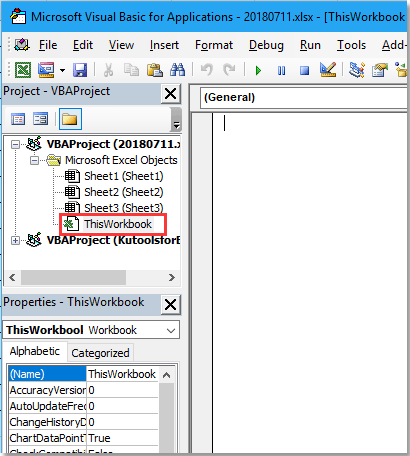
2. Yn y ffenestr cod, dewiswch Llyfr Gwaith o'r gwymplen chwith. Sylwch, yn ddiofyn, bod y agored yn cael ei arddangos yn y gwymplen dde, os na, newidiwch hi i agored.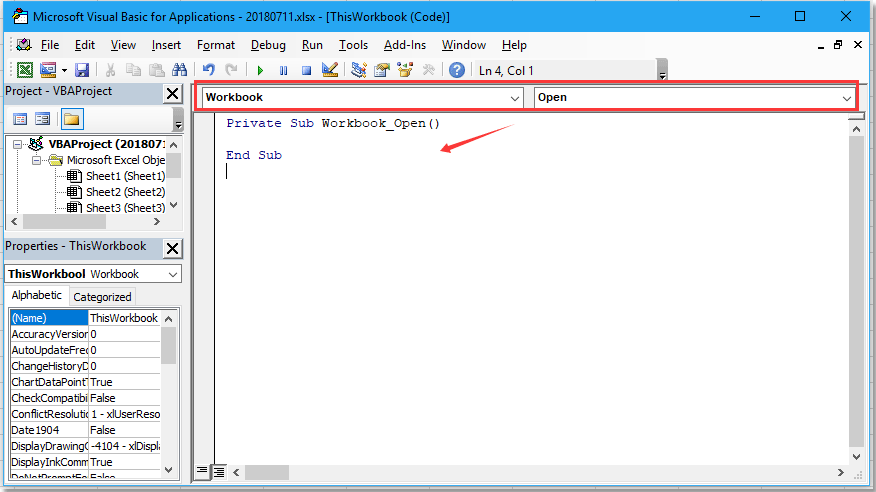
3. Yna copïwch eich cod eich hun heb y llinell gyntaf a'r llinell olaf a'i gludo rhwng Private Sub Workbook_Open() ac End Sub fel y dangosir isod screenshot.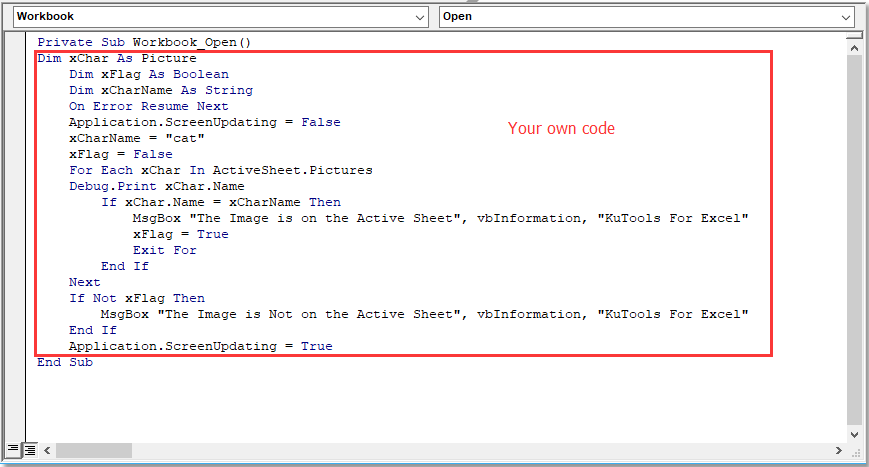
4. Yna cliciwch Save botwm i achub y cod, yn y dialog atgoffa popping, cliciwch Na.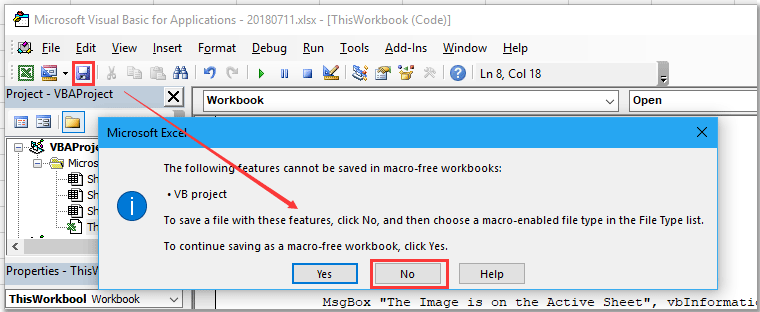
5 Yna a Save As deialog pops allan, cadwch y ffeil fel Llyfr Gwaith Macro-alluogedig Excel a dewis ffolder i osod y ffeil.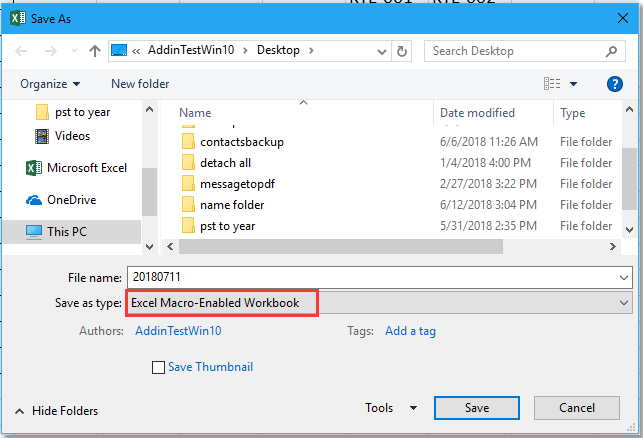
6. Cliciwch Save botwm. Nawr bydd y cod yn rhedeg tra bydd y llyfr gwaith ar agor.
Os ydych chi am redeg y cod wrth gau llyfr gwaith bob tro, dewiswch Dadactifadu o'r gwymplen dde yn y Côd ffenestr, a chopïwch y cod y byddwch chi'n rhedeg ac yn pastio rhyngddo Private Sub Workbook_Deactivate() ac End Sub.
Offer Cynhyrchiant Swyddfa Gorau
Supercharge Eich Sgiliau Excel gyda Kutools ar gyfer Excel, a Phrofiad Effeithlonrwydd Fel Erioed Erioed. Kutools ar gyfer Excel Yn Cynnig Dros 300 o Nodweddion Uwch i Hybu Cynhyrchiant ac Arbed Amser. Cliciwch Yma i Gael Y Nodwedd Sydd Ei Angen Y Mwyaf...

Mae Office Tab yn dod â rhyngwyneb Tabbed i Office, ac yn Gwneud Eich Gwaith yn Haws o lawer
- Galluogi golygu a darllen tabbed yn Word, Excel, PowerPoint, Cyhoeddwr, Mynediad, Visio a Phrosiect.
- Agor a chreu dogfennau lluosog mewn tabiau newydd o'r un ffenestr, yn hytrach nag mewn ffenestri newydd.
- Yn cynyddu eich cynhyrchiant 50%, ac yn lleihau cannoedd o gliciau llygoden i chi bob dydd!
